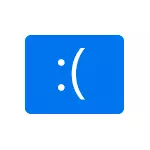
Foardat jo trochgean, as jo koart foardat it probleem ferskynt, ynstalleare jo wat nije apparatuer op jo kompjûter as laptop, besykje de orizjinele sjauffeurs manuell te ynstallearjen fan 'e offisjele webside fan de fabrikant. As alle aksjes ferbûn mei fersnelling waarden útfierd, besykje dan dizze aksjes te annulearjen.
It oplossen fan it blauwe skerm Driver_Power_State_Failure-probleem

Driver_Power_State_Failure-flater fertelt ús dat as it apparaatbestjoerder fan 'e apparaat besiket de krêftstatus fan it apparaat (bygelyks om te wachtsjen yn' e kompjûterbesparjende modus), reageart it apparaat net.
Meastentiids, de oarsaak fan stjoerprogramma's fan fideokaart, in Wi-Fi-adapter as netwurkkaart binne sjauffeurs. In oare mienskiplike opsje, foaral op laptops - it ûntbrekken fan sjauffeurs fan krêftbehear. Folgjende, prioriteitsfolle metoaden om it probleem te korrigearjen:
- Ynstallearje de orizjinele fideokaart-sjauffeurs manuell yn ynstallearje en netwurk (Wi-Fi, Ethernet) fan offisjele siden. Foar in netwurkadapter is it it bêste om de bestjoerder te nimmen fan 'e fabrikant fan' e fabrikant of laptop presys foar jo model (bygelyks as de laptop, dan is de bestjoerder better ynladen fan 'e Dell webside foar jo laptop-model). Foar fideokaart - fan Intel / AMD / NVIDIA-siden. As jo in yntegreare fideo hawwe en in diskrete fideokaart hawwe, ynstallearje de stjoerprogramma's op beide adapters.
- Gean nei de offisjele webside fan 'e fabrikant fan' e laptop as de fabrikant fan it moederbord (as it in PC is, kin hjir it kompjûtermodel fine, sykje de stipe seksje foar jo apparatuermodel, ynstallearje en ynstallearje en ynstallearje en ynstallearje en ynstallearje De offisjele chipset-sjauffeurs en alles relatearre oan machtbehear Dit is normaal ACPI-sjauffeurs, ATK, alles mei it wurden fan 'e wurden fan' e wurden fan 'e wurden. Sels as op 'e offisjele webside-sjauffeurs net foar Windows 10, mar foar de foarige ferzje fan it OS, moatte se komme.
De folgjende stappen binne om it macht-circuit op te setten op sa'n manier dat de krityske apparaten net yn sliep falle (en as se wekker binne, komt it skerm-sterke mislearringskerm foarkomt.
- Gean nei it kontrôlepaniel (yn 'e werjefte "punt om' e boppekant om" ikoanen ') te selektearjen - Power-verslaan en klikje op "it ynstellen fan it macht circuit" nei rjochts fan it selekteare skema.
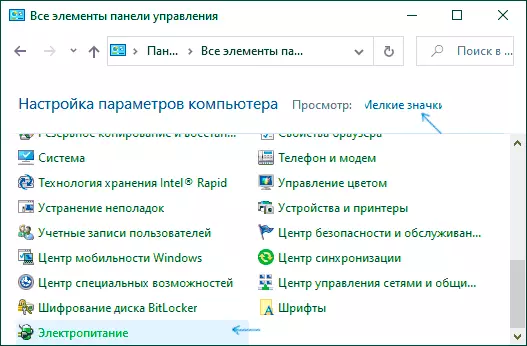
- Klikje dan op "Wiskje Avansearre Power Parameters".
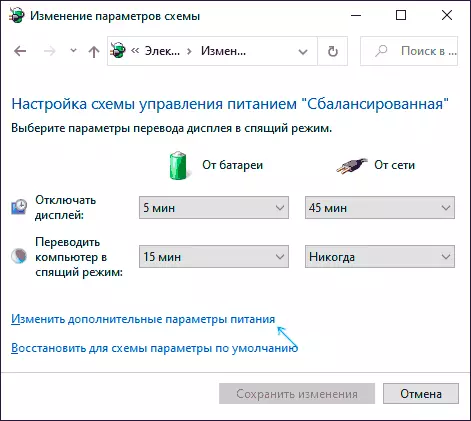
- Yn 'e seksje "PCI Express" sette de "Maksimum prestaasjes" yn of, as d'r gjin sa'n artikel is, dan ynstallearje " Ynstee fan enerzjybesparjende modus.
- As Wi-Fi wurdt brûkt, dan yn 'e seksje "Wireless Adapter" yn' e maaierbesparjende modus, set dan "Maksimale prestaasjes" ynstelle.
- As jo yntegrearre Intel-grafiken hawwe yntegrearre, sille jo de ynstellings fan 'e Intel Graphics fine, it maksimale prestaasjes fan prestaasjes ynstelle.
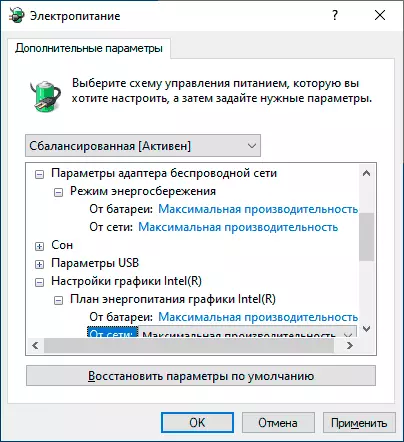
- Yn 'e eigenskippen fan' e netwurkadapter yn 'e ljepblêd "Power Management", ferwiderje it "Tastean it" Tastean dit apparaat om enerzjy te rêden ".
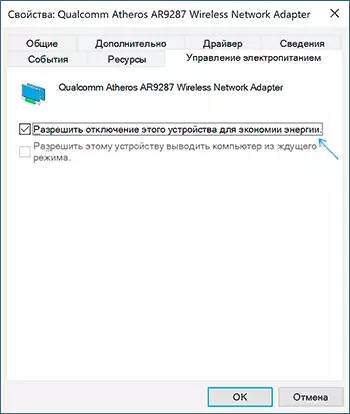
- De laptop as komputer opnij starte.
Hjirnei, observearje, of it blauwe skerm DRIVER_POWER_STATE_FAILURE sil ferskine yn 'e takomst.
Ekstra metoaden fix flater
As net ien fan 'e foarstelde manieren om de stjoerpriearjen fan' e Driver_Power_State_Failure-flater helpt net, kontrolearje it folgjende:
- As d'r apparaten binne mei útroppen mei útroppen, iepenje dan har eigenskippen, iepenje dan mei flaters (jo kinne sykje nei flaterkoade, ynstallearje dat dit in ûnbekend apparaat is, sjoch hoe't jo it unbekende apparaat binne ynstallearje, sjoch dan hoe't jo it unbekende apparaat-bestjoerder is ynstallearje).
- As de flater net mear koartlyn ferskynde, kinne jo besykje de systeemherstelpunten te brûken.
- As d'r in ôfhinklikens is: Nei it selektearjen fan it selektearjen fan it "Restart" yn it flater yn it flaterwyner, en nei de 'shutdown' ferskynt opnij, skeakelje dan de rappe start fan Windows 10 út.
- Kontrolearje as de flater is manifesteare yn in skjinne loadmodus (mear: Lês mear Windows 10). As it probleem ferdwynt, is it mooglik dat de reden de resinte ynstalleare programma's is, fral dyjingen dy't wurkje mei in OS op in leech nivo (antivirussen, optimizers en oaren).
- Kontrolearje de yntegriteit fan Windows-systeembestannen.
Besykje ek de ûnthâlddomp te kontrolearjen mei it fergese foar it fergese WHOCRATH-programma, it sil de maklikste manier wêze om brûkers te begjinnen:
- Download en ynstallearje de fergese Whocrash-ferzje fan 'e offisjele side https://www.lidence.com/downloads
- Klikje yn it programma, klikje op Analysearje en wachtsje op 'e analyse.
- Op it ljepblêd Rapport Tab sil de systeemynformaasje in list wêze fan 'e lêste blauwe skermen, ynklusyf Driver_Power_State_Failure. As d'r ynformaasje is oer in bepaalde sjauffeur yn 'e dump, sille jo de namme fan it stjoerprogramma sjen (meastentiids mei de .sys-útwreiding), lykas ek, ynformaasje oer hokker bestjoerder komt dit bestân mei dit bestân oerien. As d'r gjin ynformaasje is oer de opdracht fan dizze bestjoerder yn it programma, kinne jo it ynternet sykje troch de bestânsnamme.
Basearre op dizze ynformaasje kinne jo aksjes meitsje dy't rjochte binne om it mislearjen fan it mislearjen fan 'e misleding (update of yn guon gefallen, om't de apparaten, om't oare oarsaak fan' e flater in hardware-flater is.
Tink derom: de stappen beskreaun yn 'e ynstruksjes suggerearje dat jo yn it systeem kinne komme. As it net is, mar in flater bart as Windows 10 wurdt opstart, besykje dan earst de herstelpunten. Nei twa net slagge lansearringen fan 'e kompjûter, wurde jo frege om nei de ekstra parameters te gean, wêr't jo de opsjes fan systeemherstel sille fine, ynklusyf herstelpunten. Jo kinne ek de kompjûter downloade fan 'e Windows Boot Flash-drive en op it skerm nei it selektearjen fan' e taal oan 'e ûnderkant nei ûnderen om it artikel "Restore-systeem" te selektearjen.
